Speicherkarte formatieren
G-Taste UB Systemmenü
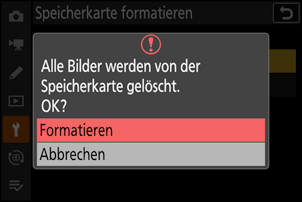
Schalten Sie die Kamera nicht aus und nehmen Sie die Speicherkarte nicht heraus, bevor die Meldung [Formatierung der Speicherkarte läuft.] aus der Anzeige verschwunden ist.
Halten Sie die beiden Formatierungstasten (O/Q und S/Q) gleichzeitig länger als zwei Sekunden gedrückt, wodurch ein Dialog erscheint, mit dem Sie eine Karte zum Formatieren auswählen können.
»Ja (vollständige Formatierung)«
Beim Formatieren kompatibler CFexpress-Speicherkarten werden nach der Wahl des Speicherkartenfachs anstatt einem einfachen [Formatieren] die Optionen [Ja (vollständige Formatierung)] und [Ja (schnelle Formatierung)] angezeigt.
- Wählen Sie [Ja (
vollständige Formatierung )], damit eine vollständige Formatierung durchgeführt wird, bei der die Daten aller Speicherbereiche der Karte gelöscht werden. Diese Option empfiehlt sich für Benutzer, die das Löschen sämtlicher Daten sicherstellen möchten, oder die bemerken, dass das Lesen oder Schreiben von Daten langsamer geworden ist und die Datenübertragungsrate erhöhen wollen. - Um die Speicherkarte mit der herkömmlichen Formatierungsmethode zu formatieren, wählen Sie [Ja (
schnelle Formatierung )].
Bei der vollständigen Formatierung beachten
Das vollständige Formatieren dauert länger als das schnelle Formatieren.
»Schnelle Formatierung« im Vergleich zu »Vollständige Formatierung«
Bei der schnellen Formatierung werden nur die Daten des Dateisystems überschrieben, die eigentlichen Datei-Inhalte bleiben erhalten. Im Gegensatz dazu löscht das vollständige Formatieren bei CFexpress-Speicherkarten sämtliche Daten. Wir empfehlen das vollständige Formatieren von CFexpress-Speicherkarten vor dem Entsorgen oder dem Übereignen an eine andere Person.
